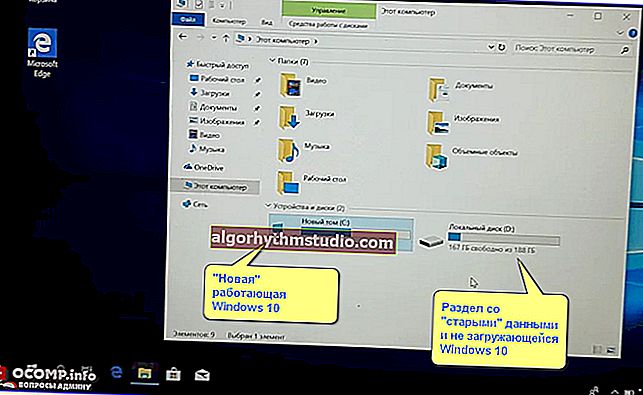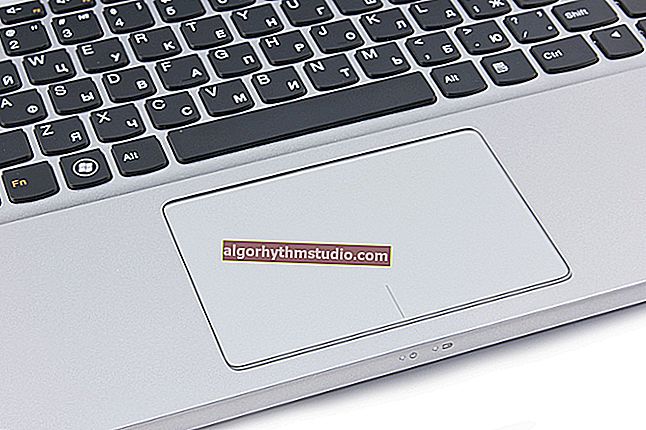Descargue NET Framework 3.5, 4.7, 4.8 (x64) y otras versiones (así como qué hacer con los errores en los juegos debido a NET Framework)
 Buen día.
Buen día.
No es tan raro que me encuentre con varios errores relacionados con el paquete Microsoft .NET Framework (la mayoría de las veces en juegos, varios editores, programas de dibujo, toman al menos el mismo AutoCAD ...). ?
En todos estos problemas, para empezar, sería bueno averiguar qué versión de NET Framework necesita la aplicación, ver si está en Windows y, si no está, descargar / actualizar / instalar .
No parecería nada complicado, pero hay matices. Se discutirán en el artículo ... ?
Para referencia.
En general, NET Framework es un paquete especial que está diseñado para combinar varios software escritos en diferentes lenguajes de programación (para que todo funcione).
En teoría, puede compararlo con los códecs. Naturalmente, si no tiene la versión requerida en su computadora (o está dañada), el programa no se iniciará.
Y ahora, más cerca del punto, analizaré lo más básico ...
*
Solución de problemas de Microsoft .NET Framework
¿Cómo puedo saber qué versiones de NET Framework están instaladas?
Método número 1
Debe abrir ? el Panel de control de Windows en la siguiente ruta: Programas \ Programas y características (nota: Agregar o quitar programas).
A continuación, observe la lista de programas instalados: ¿hay alguno de ellos que comience con ".NET ..."? Si no está en la lista, abra Componentes de Windows (vea las capturas de pantalla a continuación ?).
Otra forma de abrir componentes: presione Win + R y use el comando opcional de características

Programas y características
¡Importante!
Tenga en cuenta que en Windows 8 y 10, Microsoft NET Framework no aparece en la lista de programas instalados (para ver las versiones, debe abrir el enlace en el menú de la izquierda "Ver actualizaciones instaladas" ).
En Windows 10, no es posible desinstalar NET Framework por medios estándar, sin embargo, como regla, es posible instalar la última versión de este paquete (actualizarlo).

Componentes de Windows
*
Método número 2
Para ver y resolver problemas con NET Framework hay una utilidad especial ".NET Version Detector" (disponible en el enlace: ? //www.asoft.be) .
No requiere instalación. Después del lanzamiento, mostrará una lista de todas las versiones instaladas y también proporcionará enlaces para descargarlas (si de repente algo no aparece, puede descargar e instalar).

NET Version Detector: compruebe las versiones disponibles de NET Framework
*
¿Es posible no actualizar este paquete, porque no lo he actualizado antes y todo funcionó?
La mayoría de los usuarios ni siquiera lo recuerdan (por el momento ...). El hecho es que en las nuevas versiones de Windows ya está incluido en el kit (preinstalado en el sistema) y no es necesario descargar o actualizar algo por separado.
Además, NET Framework a menudo se incluye en los instaladores de juegos populares y, cuando se instalan, este paquete también se actualiza. Aquellos. todas las acciones son invisibles para el usuario ...
Sin embargo , puede ser que un nuevo programa o juego requiera un nuevo paquete NET Framework (o viceversa, desea ejecutar algo antiguo que requerirá una versión específica de este paquete).
Y luego todo es simple : si la versión requerida de NET Framework no está disponible, al inicio verá un error (como en el ejemplo siguiente ?).
Por cierto, algunos de los errores pueden estar relacionados con la versión "rota" de NET Framework (por eso, a veces se recomienda actualizar este software).

Error de versión .NET 4.7 faltante
*
Enlaces para descargar las versiones requeridas (instalación manual)
En primer lugar, quiero advertirle de inmediato: no es necesario que descargue todas las versiones seguidas e intente reinstalar cada una (un poco más abajo señalaré qué versiones se recomiendan para diferentes sistemas operativos).
En segundo lugar, se recomienda descargar NET Framework solo desde el sitio web oficial de Microsoft (por así decirlo, no un instalador modificado). Además, si ya ha encontrado errores debido a la falta de este paquete ...
*
? Método número 1. Un poco más arriba (?) en el artículo, le recomendé que usara la utilidad ".NET Version Detector" ; no solo le mostrará qué versiones del paquete ha instalado en su sistema, sino que también proporcionará enlaces de descarga para cada versión.
*
? Método número 2. Aquí están los enlaces al sitio web oficial de Microsoft:
- Microsoft .NET Framework 1.1 (para Windows XP)
- Microsoft .NET Framework 3.5 SP 1 (incluye .NET 2.0, 3.0; para Windows XP, Vista);
- Microsoft .NET Framework 4.0 (para Windows XP, Vista y 7)
- Microsoft .NET Framework 4.5.2 (x86 / x64, para Windows 7, 8 y 8.1)
- Microsoft .NET Framework 4.6.2 (x86 / x64, para Windows 7, 8, 8.1 y 10)
- Microsoft .NET Framework 4.7.1 (x86 / x64, para Windows 7, 8, 8.1 y 10)
- Microsoft .NET Framework 4.8 (x64, instalador fuera de línea! Por cierto, esta es una actualización altamente compatible para .NET Framework 4, 4.5, 4.5.1, 4.5.2, 4.6, 4.6.1, 4.6.2, 4.7, 4.7.1 y 4.7.2).
*
Es importante tener en cuenta que la versión 4 (digamos) actualiza la versión anterior del paquete NET Framework , por lo tanto, para los nuevos sistemas operativos Windows 8, 10, solo es necesario instalar las últimas 4 versiones (en el 99,9% de los casos).
*
Actualización de NET Framework a la última versión (¡automáticamente!) ?
En esta publicación, no puedo evitar recomendar ? Driver Booster, incluso si no necesita actualizar sus controladores, ¡inténtelo de todos modos!
El caso es que detecta automáticamente componentes faltantes en el sistema que pueden afectar a los juegos (NET Framework, Visual C ++ y otros paquetes) y los instala. ¡De acuerdo, es conveniente!

Tenga en cuenta que todo lo necesario para los juegos (NET Framework, Visual C ++ y otros paquetes) se descarga e instala automáticamente por el programa.
*
¿Puedo desinstalar NET Framework (o usar una versión diferente)? ¿Qué requiere eso?
En la mayoría de los casos, no es necesario que elimine el paquete, solo necesita usar una versión diferente. Puede hacerlo en la pestaña "Componentes de Windows" (que se puede abrir en el Panel de control de Windows, justo encima del artículo le muestra dónde encontrarlo).
En realidad, debe poner una "marca" junto al paquete que desea usar y aceptar los cambios. Es posible que el sistema operativo Windows necesite descargar los archivos faltantes; lo hace por sí mismo en modo automático (solo necesita una conexión a Internet).

Habilitación de NET Framework 4.7
En los casos en los que parezca tener instalada la versión requerida de NET Framework, pero el juego (programa) aún arroja errores y "maldiciones", puede intentar eliminar el paquete e instalarlo nuevamente.
En algunos casos, el paquete se puede eliminar abriendo la lista de programas instalados ( Panel de control \ Programas \ Programas y características ).
La desinstalación ocurre de la misma manera que cualquier otro programa (vea la pantalla a continuación ?).

Programas y características: desinstale .NET como un programa normal
En algunos casos, puede ser necesaria una utilidad especial: NET Framework Cleanup Tool (enlace al blog de su desarrollador Microsoft).
No es necesario instalar la utilidad. Por cierto, debe ejecutarlo en nombre del administrador (nota: es decir, haga clic con el botón derecho en el archivo ejecutable y seleccione "ejecutar como administrador" en el menú contextual).
En realidad, el siguiente paso es seleccionar la versión de NET Framework que desea eliminar y hacer clic en el botón "Limpiar ahora" . Vea la captura de pantalla a continuación. ?

herramienta de limpieza (funciona en Windows 10)
*
Eso, de hecho, es todo por hoy.
Los complementos son bienvenidos ...
¡Éxito para todos!
?
Primera publicación: 18.03.2018
Corrección: 25/10/2020